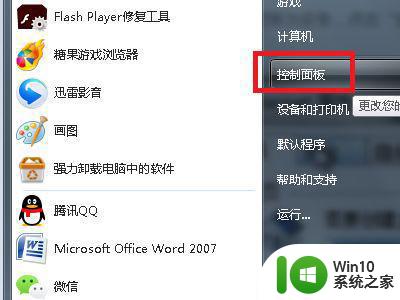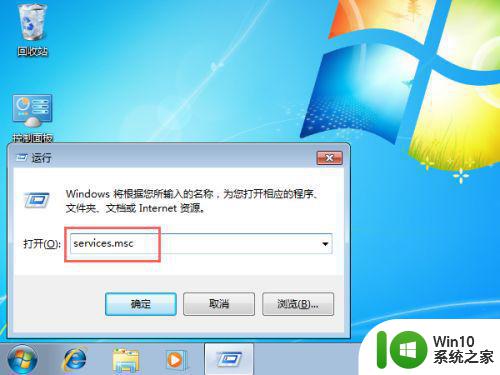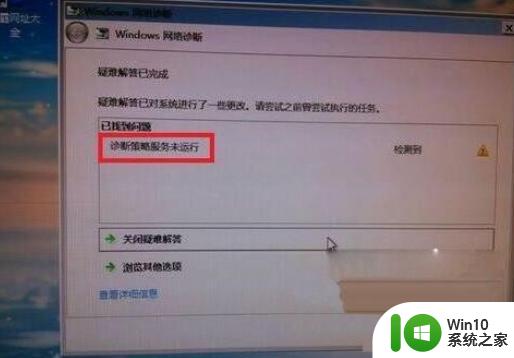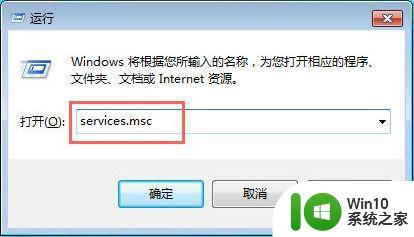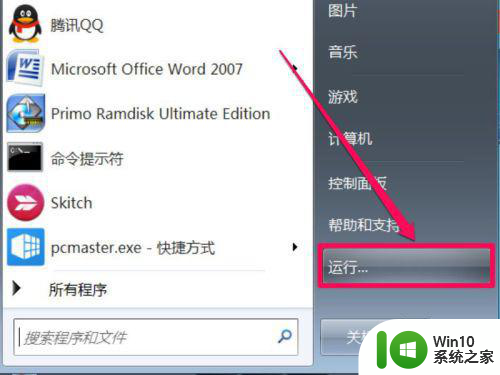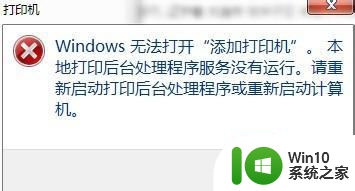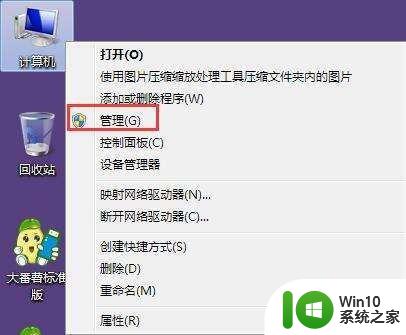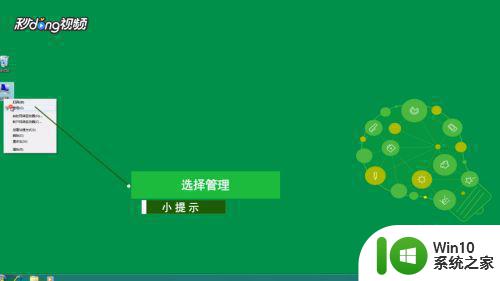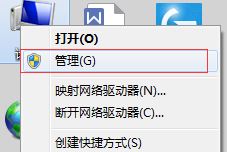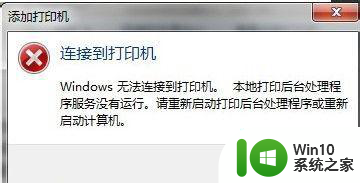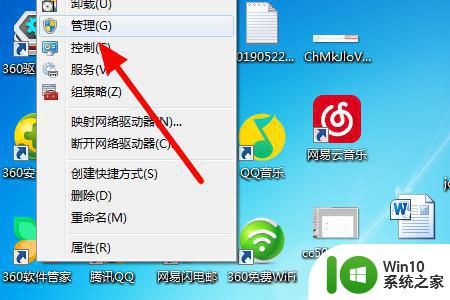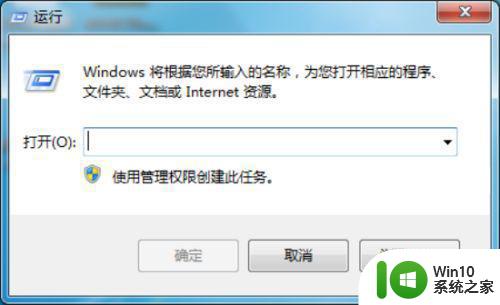win7音频服务未运行无法启动怎么解决 win7音频服务未运行如何启动
Win7音频服务未运行会导致无法正常播放音频,给用户带来不便,要解决这个问题,可以尝试重新启动音频服务或者检查音频设备驱动是否正常。也可以通过重新安装音频驱动程序或者更新系统补丁来解决这个问题。希望以上方法可以帮助您顺利启动Win7音频服务,让您能够畅享音乐和影片。
具体方法:
1、按住键盘的“Win+R”快捷组合键,打开“运行”对话命令窗口。
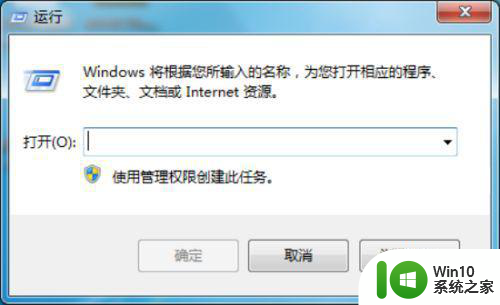
2、在“运行”命令对话窗口中的“打开”输入框中,输入“services.msc”命令,然后再点击“确定”按钮。
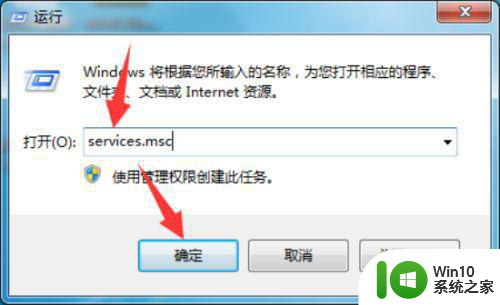
3、点击确定按钮后,这个时候会打开计算机系统的“服务”对话窗口。

4、在服务对话窗口的右侧窗口,找到“Windows Audio”选项。并用鼠标左键双击打开其属性对话窗口。
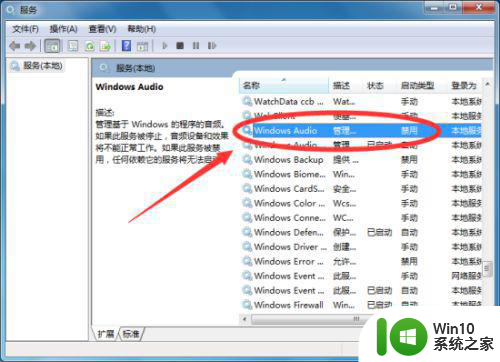
5、在打开的“Windows Audio的属性”对话窗口中,在启动类型选项中选择“自动”选项,在点击“应用”按钮。
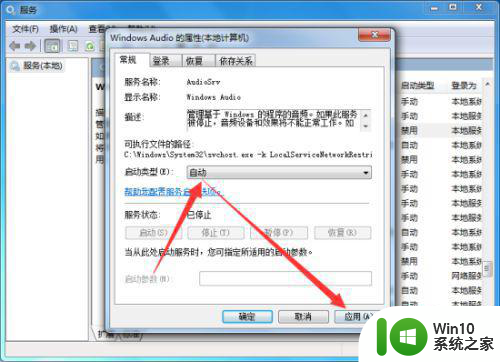
6、这个时候再依次点击“启动-->确定”按钮。最后关闭服务对话窗口并重新启动计算机即可。
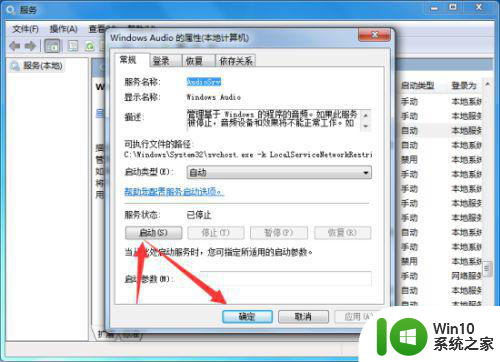
以上就是win7音频服务未运行无法启动怎么解决的全部内容,有出现这种现象的小伙伴不妨根据小编的方法来解决吧,希望能够对大家有所帮助。